 |
5.3.2. Просмотр записей справочника «Контрольные сроки обработки документов» в ПУР ЭБ
|
|
|
|
5. 3. 2. Просмотр записей справочника «Контрольные сроки обработки документов» в ПУР ЭБ
1. В главном меню выбрать подсистему «Управление расходами», развернуть ветку «Справочники».
2. Выбрать фильтр-папку «Контрольные сроки обработки документов в ПУР ЭБ». Откроется списковая форма документов.
3. Нажать на нужную запись, затем на кнопку «Открыть для просмотра». Появится экранная форма справочника, представленная на рисунке 3.
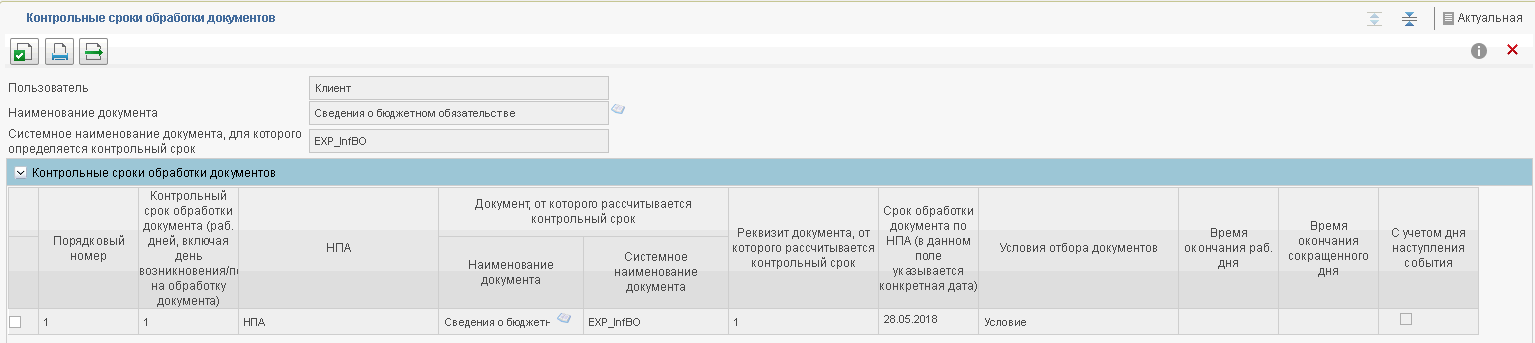
Рисунок 3. Справочник «Контрольные сроки обработки документов»
Справочник содержит следующие реквизиты:
– Пользователь;
– Наименование документа;
– Системное наименование документа, для которого определяется контрольный срок;
– Контрольный срок обработки документа (кол-во раб. дней);
– НПА;
– Наименование документа, от которого рассчитывается контрольный срок;
– Системное наименование документа, от которого рассчитывается контрольный срок;
– Реквизит документа, от которого рассчитывается контрольный срок;
– Срок обработки документа по НПА (в данном поле указывается конкретная дата);
– Условия отбора документов;
– С учетом дня наступления события (чекбокс);
– Время окончания раб. дня (доступно для редактирования при установке чекбокса «С учетом дня наступления события»);
– Время окончания сокращенного дня (доступно для редактирования при установке чекбокса «С учетом дня наступления события»).
5. 4. Предоставление формуляра «Сведения о БО»
5. 4. 1. Создание пользователями клиента в Компоненте БО ПУР ЭБ экземпляра формуляра «Сведения о БО» с типом «Первичный» и его направление на согласование, утверждение
5. 4. 1. 1. Последовательность действий
|
|
|
Для начала работы с документом «Сведения о БО» необходимо выполнить следующие действия:
1. Выбрать пункт меню «Все документы» (Навигатор «Управление расходами» / «Сведения о бюджетном обязательстве») (рис. 4).
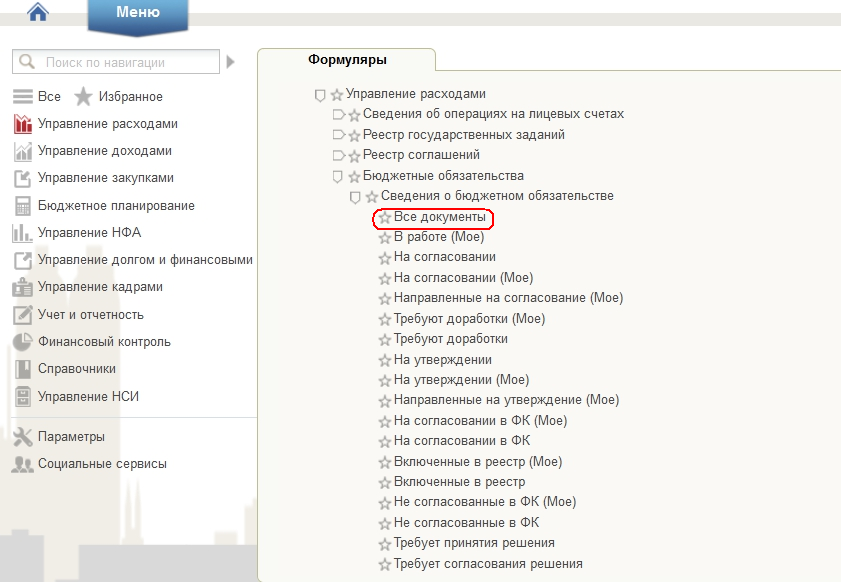
Рисунок 4. пункт меню «Все документы»
2. Создать экземпляр формуляра «Сведение о БО» с типом «Первичный» одним из следующих возможных способов (статус «Новый»):
– нажатием на кнопку «Создать новый документ»;
– копированием;
– импортом.
5. 4. 1. 1. 1. Создание экземпляра формуляра «Сведение о БО» с использованием интерфейса системы Электронный бюджет по кнопке «Создать новый документ»
На панели инструментов нажать на кнопку  (Создать новый документ) (рис. 5).
(Создать новый документ) (рис. 5).
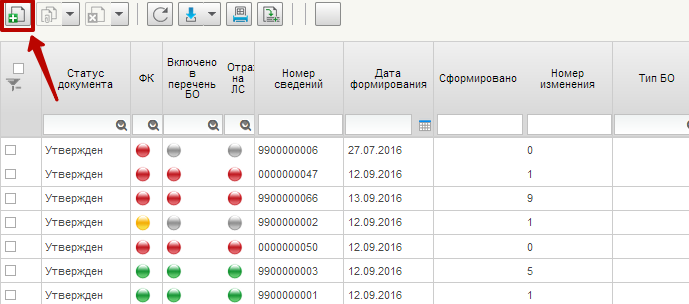
Рисунок 5. Списковая форма формуляра «Сведение о БО»
Для создания Сведений о БО с типом «Первичный» необходимо в открывшейся визуальной форме выбрать Тип сведений «Первичный» из выпадающего списка.
Далее заполнить все необходимые реквизиты документа.
На вкладке «Основная информация» автоматически заполнятся, в т. ч. из справочника «Сводный реестр», следующие поля (рис. 6):
– Статус документа;
– Номер сведений;
– Дата формирования;
– Номер изменения;
– Способ формирования;
– Источник;
– Код бюджета;
– Код по ОКТМО;
– Наименование бюджета;
– Финансовый орган;
– Код по ОКПО финансового органа;
– Глава по БК;
– Код по сводному реестру;
– Код ОКПО УБП;
– Наименование получателя бюджетных средств;
– Главный распорядитель бюджетных средств;
– Уникальный номер организации.
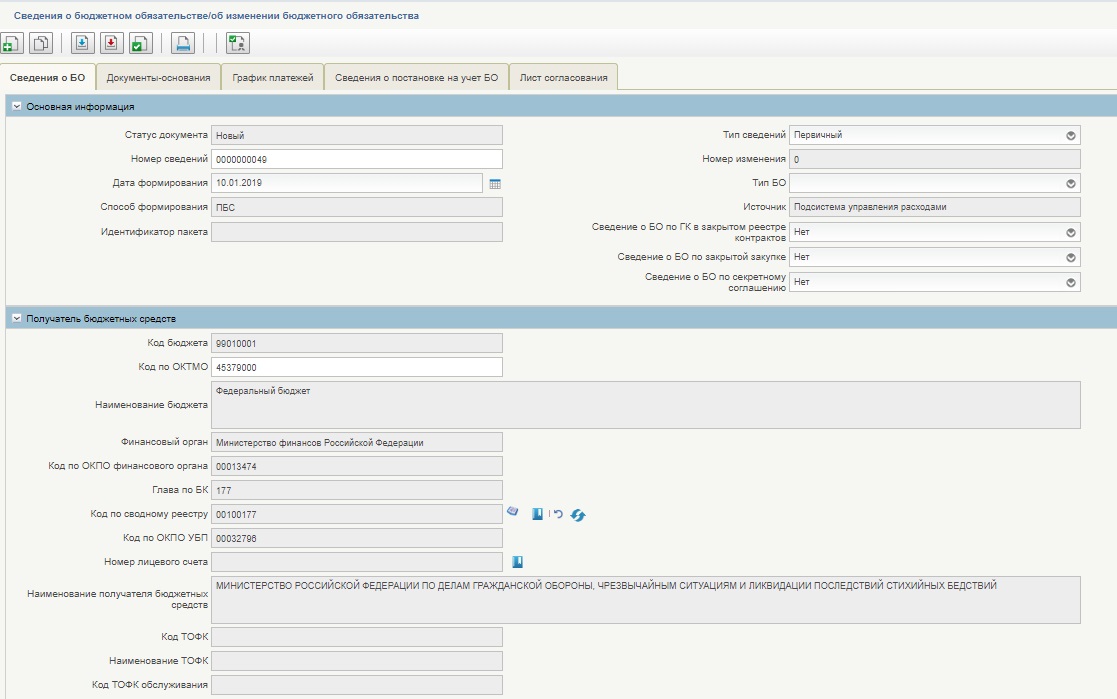
Рисунок 6. Автозаполнение реквизитов после создания нового документа
Вкладка «Сведения о БО»
На вкладке «Сведения о БО» необходимо заполнить реквизиты, приведённые в таблице 3.
Таблица 3. Описание заполнения реквизитов вкладки «Сведения о БО»
| Наименование реквизита | Описание реквизита | ||||
| Блок «Основная информация» | |||||
| Статус документа | Автоматическое заполнение без возможности редактирования. | ||||
| Номер сведений | Автоматическое заполнение, с возможностью редактирования. | ||||
| Дата формирования | Выбор из календаря или автоматическое заполнение текущей датой. | ||||
| Способ формирования | Автоматическое заполнение, без возможности редактирования. | ||||
| Идентификатор пакета | Автоматическое заполнение, без возможности редактирования. | ||||
| Тип сведений | Выбор значения из выпадающего списка. | ||||
| Номер изменения | Автоматическое заполнение, без возможности редактирования. | ||||
| Тип БО | Выбор значения из выпадающего списка: - 1 – «закупка» - 2 – «прочее». | ||||
| Источник | Автоматическое заполнение, без возможности редактирования. | ||||
| Сведение о БО по ГК в закрытом реестре контрактов | Автоматическое заполнение (по умолчанию указывается «Нет»). Доступен выбор из справочника: - «Да» - «Нет». | ||||
| Сведение о БО по закрытой закупке | Выбор значения из выпадающего списка. | ||||
| Сведения о БО по секретному соглашению | Выбор значения из выпадающего списка. | ||||
| Блок «Получатель бюджетных средств»
| |||||
| Код бюджета | Заполнится автоматически. | ||||
| Код по ОКТМО | Заполнится автоматически. | ||||
| Наименование бюджета | Заполнится автоматически. | ||||
| Финансовый орган | Заполнится автоматически. | ||||
| Код по ОКПО финансового органа | Заполнится автоматически. | ||||
| Глава по БК | Заполнится автоматически. | ||||
| Код по сводному реестру | Заполнится автоматически. | ||||
| Код по ОКПО УБП | Заполнится автоматически. | ||||
| Номер лицевого счета | Выбор значения из справочника «Лицевые счета». | ||||
| Наименование получателя бюджетных средств | Заполнится автоматически. | ||||
| Код ТОФК | Заполнится автоматически. | ||||
| Наименование ТОФК | Заполнится автоматически. | ||||
| Код ТОФК обслуживания | Заполнится автоматически. | ||||
| Блок «Документ-основание» | |||||
| Вид документа-основания | Выбор значения из справочника, допустимы значения: - Договор; - Извещение об осуществлении закупки; - Иное основание; - Исполнительный документ; - Контракт; - Решение налогового органа. | ||||
| Номер документа-основания | Ввод вручную. | ||||
| Дата документа-основания | Выбор из календаря или автоматическое заполнение текущей датой. | ||||
| Предмет по документу-основанию | Ввод вручную. | ||||
| Идентификатор | Ввод вручную. | ||||
| Признак казначейского сопровождения | Выбор значения из выпадающего списка. | ||||
| Заполняется при внесение изменений. Не заполняется в случае если создается Сведение о БО с типом «Первичный». | ||||
| Уникальный номер реестровой записи в реестре контрактов/реестре соглашений | Заполняется только для вида документа-основания «Соглашение», «Нормативный правовой акт», «Контракт». Заполняется обязательно для Вида документа-основания «Контракт», если: 1. Тип документа = Первичный Сведение о БО по ГК в закрытом реестре контрактов = Нет. 2. Тип документа = Изменение | ||||
| Сумма в валюте обязательства | Ввод вручную. | ||||
| Код валюты по ОКВ | Выбор значения из справочника «ОКВ». По умолчанию заполнено значением «RUB». | ||||
| Сумма в валюте Российской Федерации | Заполнится автоматически. | ||||
| Сумма казначейского обеспечения обязательств | Ввод вручную. | ||||
| Процент платежа, требующего подтверждения, от общей суммы обязательства | Автоматическое заполнение, без возможности редактирования. Реквизит заполняется при указании в поле «Вид документа-основания» значений «Договор», «Контракт», «Извещение об осуществлении закупки». Числовое значение, от 0, 00 до 100, 00 (включительно). Предзаполняется как процент суммы «Сумма платежа, требующего подтверждения» от суммы «Сумма в валюте Российской Федерации». Реквизит обязательно заполняется, если реквизит «Сумма платежа, требующего подтверждения» заполнен значением, отличным от «0. 00». Реквизит не заполняется, если реквизит «Сумма платежа, требующего подтверждения» заполнен значением «0. 00» или пусто. Может редактироваться пользователем при положительной сумме авансового платежа. | ||||
| Реквизит заполняется при указании в поле «Вид документа-основания» значений «Контракт», «Договор» или «Извещение об осуществлении закупки. Реквизит рассчитывается как сумма значений реквизитов «Сумма исполненного обязательства прошлых лет», «Сумма на текущий финансовый год», «Сумма в валюте обязательства на первый год планового периода», «Сумма в валюте обязательства на второй год планового периода», «Сумма в валюте обязательства на третий год планового периода», «Сумма в валюте соглашения на последующие годы» по строке КБК с признаком безусловности платежа «Безусловное» из раздела «Расшифровка обязательства». При отсутствии суммовых значений, или наличии нулевых значений по строкам КБК с признаком безусловности платежа «Безусловное», реквизит «Сумма авансового платежа» заполняется значением «0, 00». Указывается только положительное значение или 0, 00 | ||||
| Номер Уведомления о поступлении исполнительного документа/решения налогового органа | Заполняется вручную, если Вид документа-основания Исполнительный документ или Решение налогового органа. | ||||
| Дата Уведомления о поступлении исполнительного документа/решения налогового органа | Выбор из календаря, если Вид документа-основания Исполнительный документ или Решение налогового органа. | ||||
| Основание не включения договора (государственного контракта) в реестр контрактов | Заполняется вручную, если Вид документа-основания Договор. | ||||
| Вид расхода по авансу | Заполнится автоматически. | ||||
| Блок «Реквизиты контрагента/взыскателя по исполнительному документу/налогового органа»
| |||||
| Наименование/ФИО | Выбор значения из справочника. Не обязательно к заполнению по виду документа-основания «извещение об осуществлении закупки», «приглашение принять участие в определении поставщика (подрядчика, исполнителя)» Обязательно к заполнению, если заполнен хотя бы один другой реквизит из блока. | ||||
| ИНН | Заполняется автоматически. Возможно заполнение тремя способами: 1. Из справочника ЕГРЮЛ (нажатием на книжку в колонке Наименование/ФИО в новой строке таблицы); 2. из справочника СВР (вводом значения ИНН в колонку ИНН, нажатием Tab после этого); 3. вводом значений вручную. В справочнике ЕГРЮЛ есть только головные организации, в СВР есть филиалы. При выборе из СВР должно выходить окно с перечнем нескольких актуальных записей, где пользователь сможет выбрать необходимую. Не обязательно к заполнению по виду документа-основания «извещение об осуществлении закупки», «приглашение принять участие в определении поставщика (подрядчика, исполнителя)». | ||||
| КПП | Заполняется автоматически. Не обязательно к заполнению по виду документа-основания «извещение об осуществлении закупки», «приглашение принять участие в определении поставщика (подрядчика, исполнителя)». | ||||
| Код по Сводному реестру | Заполняется автоматически. Не обязательно к заполнению по виду документа-основания «извещение об осуществлении закупки», «приглашение принять участие в определении поставщика (подрядчика, исполнителя)». | ||||
| Номер лицевого счета | Заполняется автоматически при выборе из справочника. Не обязательно к заполнению по виду документа-основания «извещение об осуществлении закупки», «приглашение принять участие в определении поставщика (подрядчика, исполнителя)». | ||||
| Номер банковского счета | Ввод вручную. Не обязательно к заполнению по виду документа-основания «извещение об осуществлении закупки», «приглашение принять участие в определении поставщика (подрядчика, исполнителя)». | ||||
| Наименование банка, иной организации | Ввод вручную. Не обязательно к заполнению по виду документа-основания «извещение об осуществлении закупки», «приглашение принять участие в определении поставщика (подрядчика, исполнителя)». | ||||
| БИК банка | Ввод вручную. Не обязательно к заполнению по виду документа-основания «извещение об осуществлении закупки», «приглашение принять участие в определении поставщика (подрядчика, исполнителя)». | ||||
| Корреспондентский счет банка | Ввод вручную. Не обязательно к заполнению по виду документа-основания «извещение об осуществлении закупки», «приглашение принять участие в определении поставщика (подрядчика, исполнителя)». | ||||
| Блок «Подписи»
| |||||
| ФИО руководителя (уполномоченного лица) | Заполняется автоматически после подписания экземпляра формуляра. | ||||
| Должность руководителя (уполномоченного лица) | Заполняется автоматически после подписания экземпляра формуляра. | ||||
| Дата подписания руководителем (уполномоченным лицом) | Заполняется автоматически после подписания экземпляра формуляра. | ||||
| Блок «Вложения» | |||||
| Вложения обязательны для всех видов документа-основания, кроме «Извещение об осуществлении закупки», «Исполнительный документ», «Решение налогового органа», «Иное основание» и «Контракт», при котором реквизит «Сведения о БО по ГК в закрытом реестре контрактов» = значению «Да», а «Сведение о БО по закрытой закупке» не равно «Да». | |||||
Вкладка «График платежей»
На вкладке «График платежей» необходимо нажать на кнопку  (Добавить новую строку). Описание заполнения полей на вкладке приведено в таблице 4.
(Добавить новую строку). Описание заполнения полей на вкладке приведено в таблице 4.
Таблица 4. Описание заполнения полей на вкладке «График платежей»
| Наименование реквизита | Описание реквизита |
| Код строки | Заполняется автоматически. |
| Код объекта ФАИП (КМИ) | Выбор значения из справочника ФАИП (КМИ). |
| Наименование объекта ФАИП (КМИ) | Заполняется автоматически после заполнения Кода объекта ФАИП. |
| Наименование вида средств | Выбор значения из выпадающего списка: - 1 – средства бюджета; - 3 – средства дополнительного бюджетного финансирования; - 4 – средства для финансирования мероприятий по оперативно-розыскной деятельности |
| КБК | Выбор значения из справочника КБК. |
| Аналитический код | Ввод вручную. Заполняется при перерегистрации Сведений о БО. |
| Признак безусловности платежа | Выбор значения из выпадающего списка: - безусловное; - условное. |
| Признак блокировки ЛБО | Ввод вручную. |
| Признак резервирования ЛБО к отзыву | Ввод вручную. |
| Сумма исполненного обязательства прошлых лет | Ввод вручную. |
| Сумма неисполненного обязательства прошлых лет | Ввод вручную. |
| Сумма на январь-декабрь в валюте соглашения | Ввод вручную. |
| Сумма в валюте обязательства на текущий финансовый год | Заполняется автоматически. |
| Сумма в валюте обязательства на первый год планового периода | Ввод вручную. |
| Сумма в валюте обязательства на второй год планового периода | Ввод вручную. |
| Сумма в валюте обязательства на третий год планового периода | Ввод вручную. |
| Сумма в валюте обязательства на последующие годы | Ввод вручную. |
| Дата выплаты по исполнительному документу | Указывается дата ежемесячной выплаты по исполнению исполнительного документа, если выплаты имеют периодический характер. Указывается календарный день месяца без указания месяца и года, значение выбирается из выпадающего списка (доступные значения на выбор – числа от «01» до «31»). Заполняется, если Вид документа-основания «Исполнительный документ». |
| Примечание | Ввод вручную. |
Реквизиты вкладки «Сведения о постановке на учет БО» заполняются автоматически после проверки документа в ФК.
Реквизиты вкладки «Лист согласования» заполняются автоматически после согласования и утверждения экземпляра формуляра.
|
|
|


